Исправить контакты Facebook Messenger, которые не отображаются
Опубликовано: 2023-03-19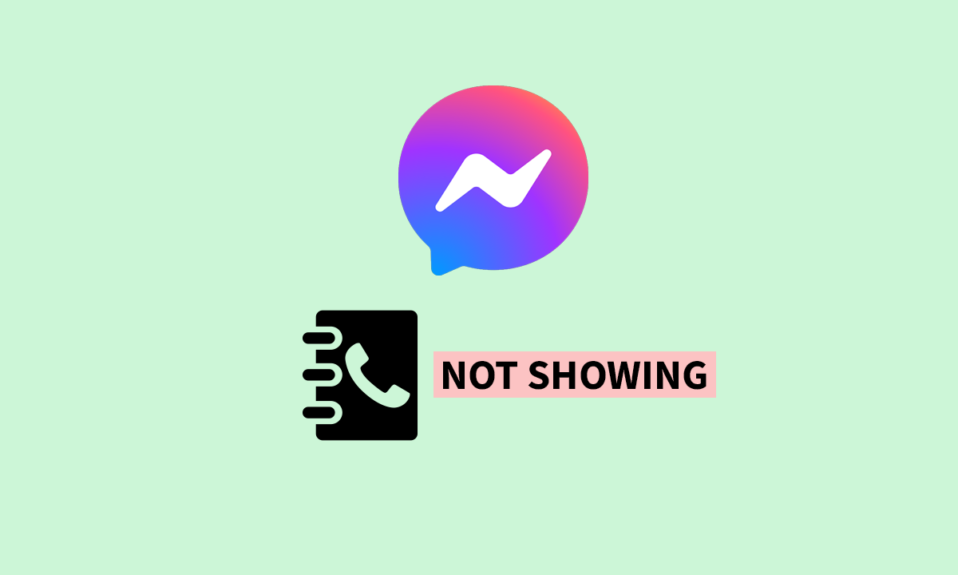
С созданием чата Facebook, который позже стал Facebook Messenger, это социальное взаимодействие и приложение для обмена мгновенными сообщениями мгновенно стали хитом среди чат-платформ. Это приложение позволяет пользователям обмениваться не только текстовыми сообщениями, но и фотографиями, видео и так далее. Чтобы улучшить возможности Messenger, Facebook решил также сделать доступными контакты телефона. Это позволяет пользователям совершать голосовые или видеозвонки прямо в приложении. Однако ошибки неизбежны, когда речь идет о программном обеспечении. Пользователи недавно начали сталкиваться с ошибкой, из-за которой их контакты Facebook Messenger не отображаются в приложении. Давайте узнаем, как исправить список контактов Facebook Messenger, не отображающий проблему, и добавить контакты в приложение Messenger.
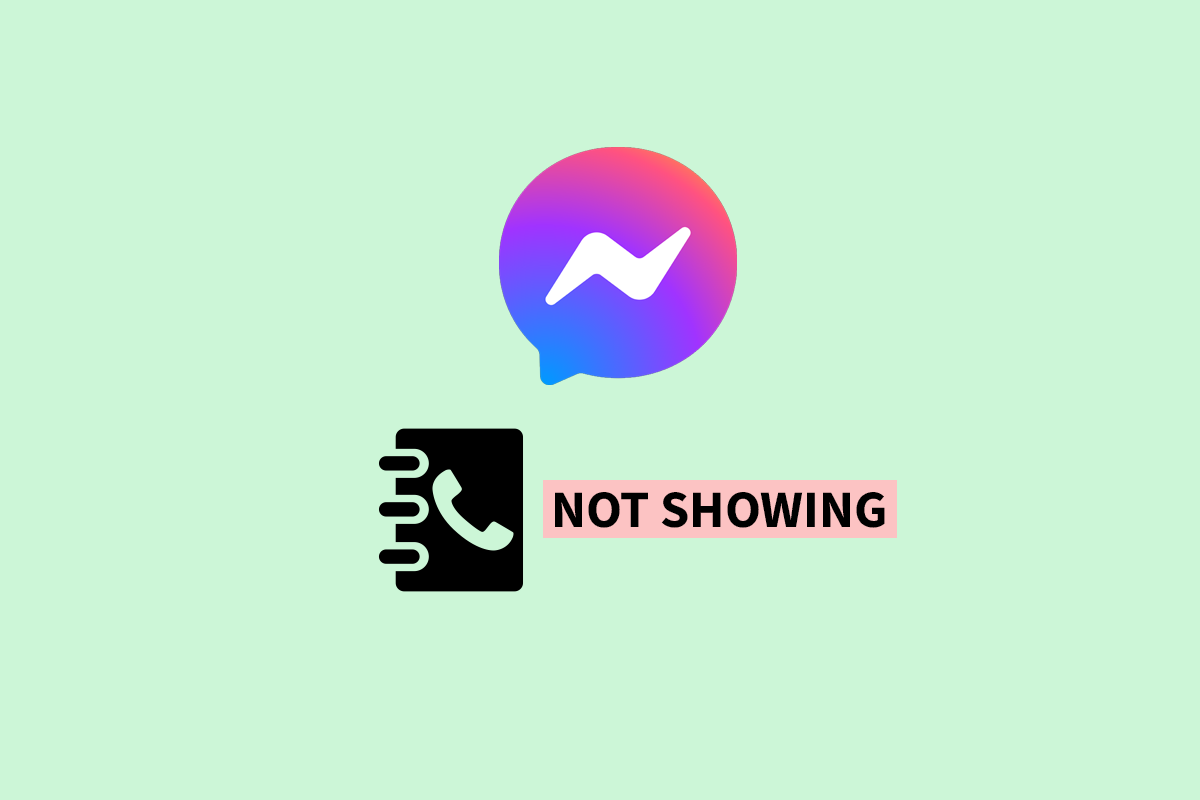
Как исправить, что контакты Facebook Messenger не отображаются
Здесь вы узнаете о решениях, позволяющих исправить контакты Facebook Messenger, которые не отображают проблему в деталях.
Как добавить контакты в приложение Messenger
Messenger — это средство связи, которое устанавливает мост между пользователем и его друзьями в Facebook для простого и беспрепятственного подключения и обмена сообщениями. Помимо веб-сайтов, Facebook и Messenger доступны в виде приложений для ПК и мобильных устройств.
1. Запустите приложение Messenger на своем Android или iOS.
2. Нажмите значок чата в левом нижнем углу экрана.
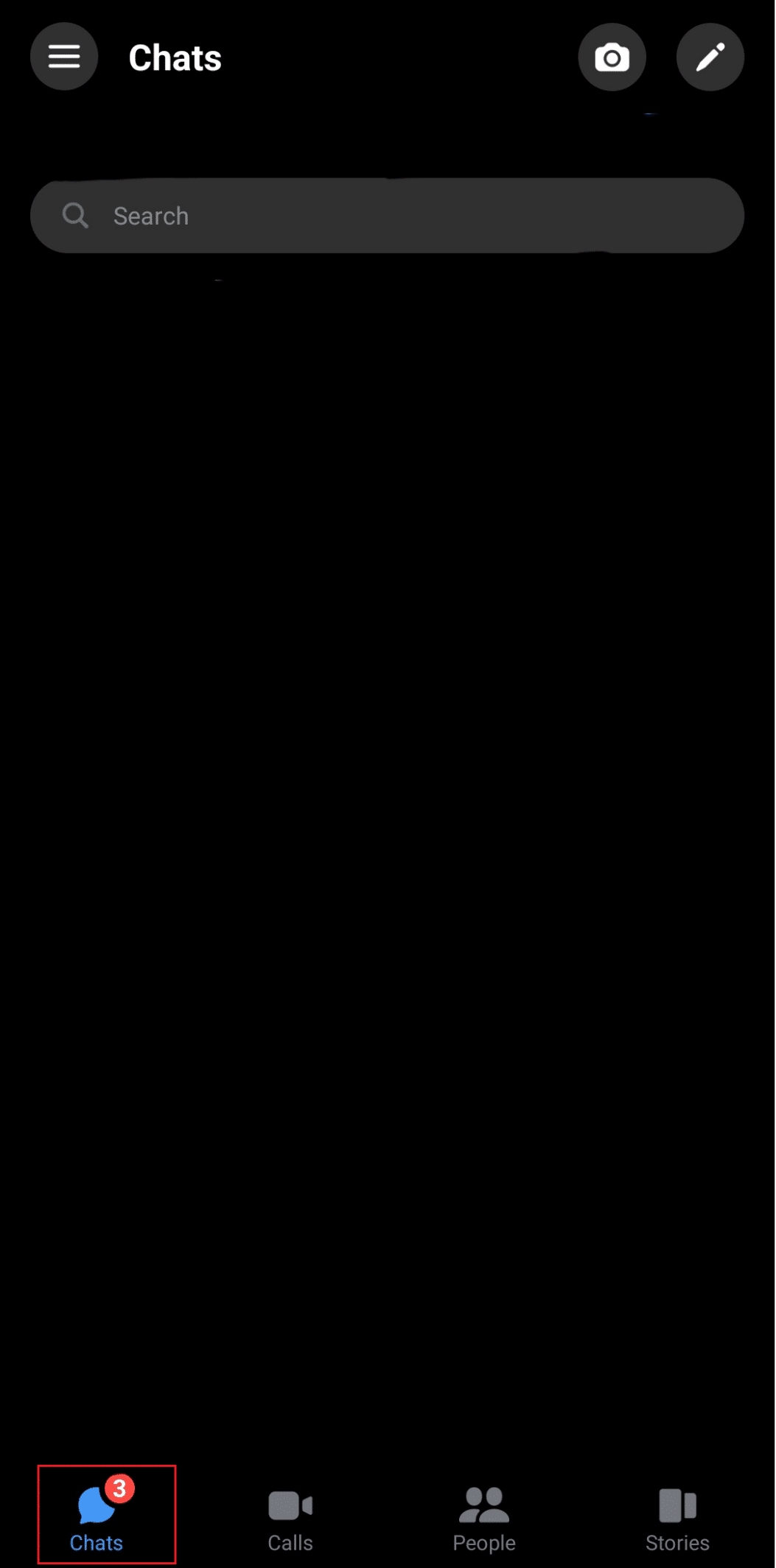
3. Нажмите на значок шестеренки.
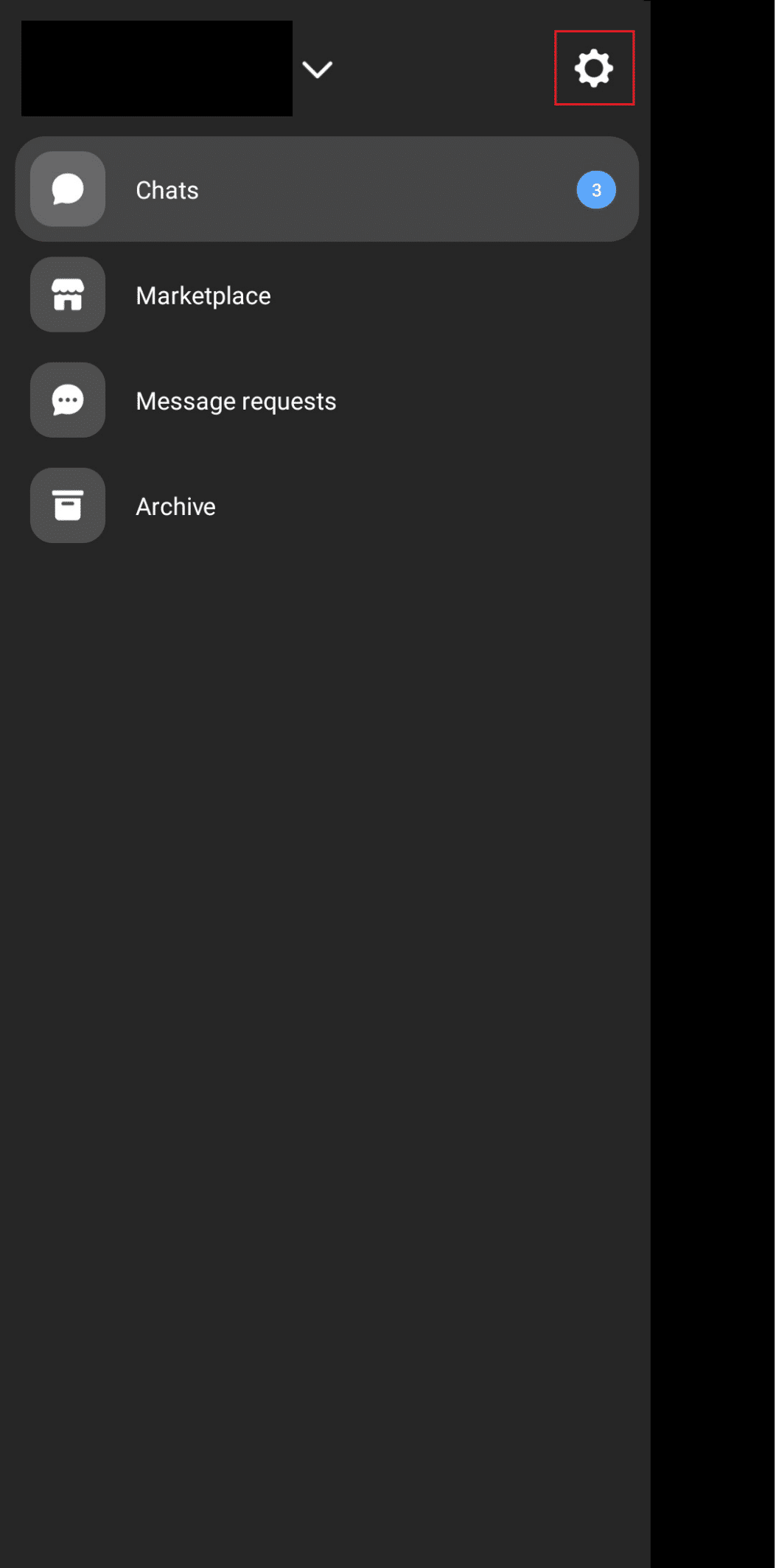
4. Прокрутите и перейдите к параметру Телефонные контакты .
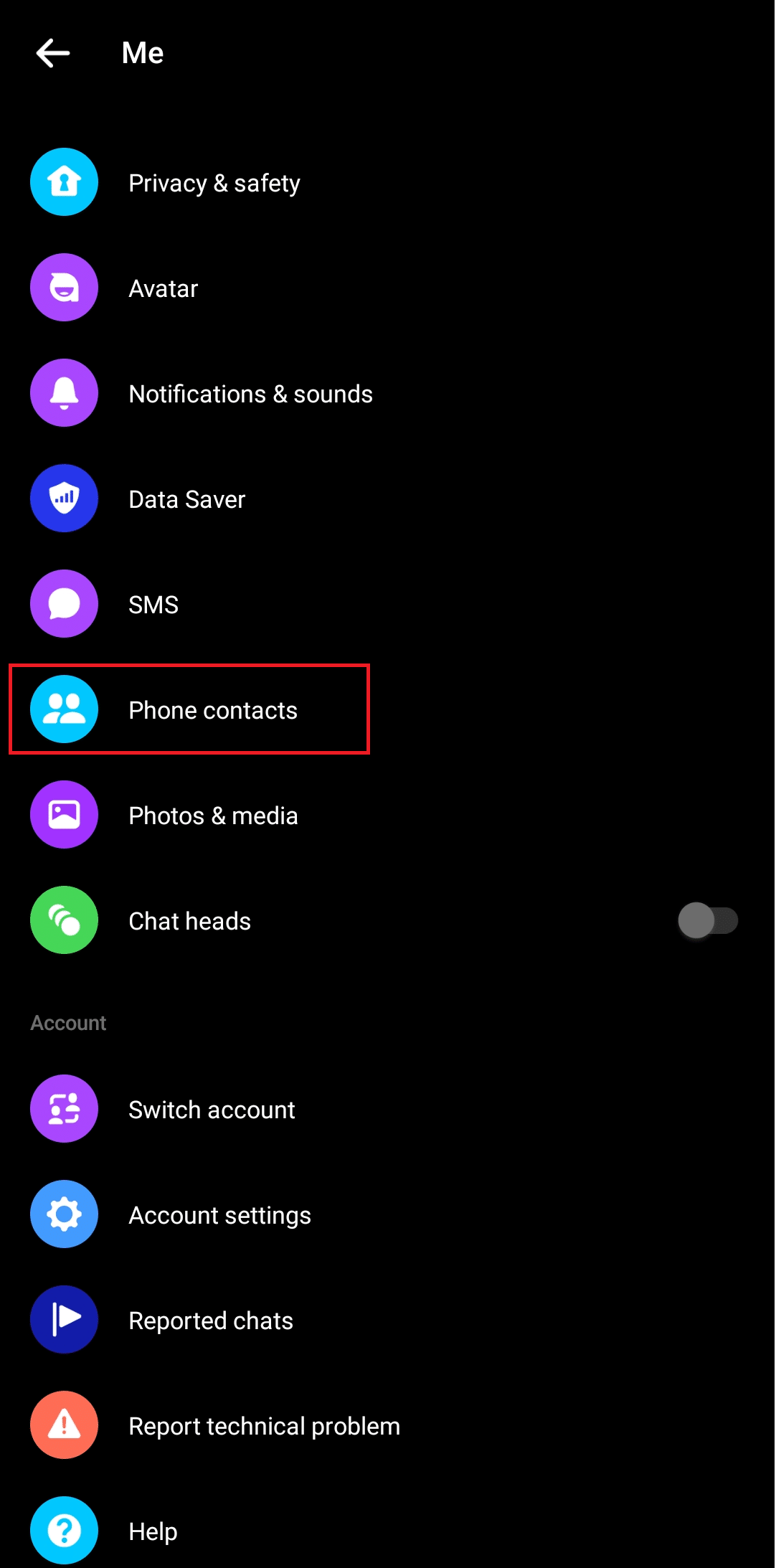
5. Нажмите «Загрузить контакты» и ВКЛЮЧИТЕ эту опцию. Это синхронизирует контакты мессенджера с Android.

Эти шаги свяжут вас с теми, чей номер сохранен на используемом вами устройстве, и у кого есть учетная запись Facebook, если нет в вашем списке друзей.
Читайте также: Как разблокировать пользователя в Facebook Messenger
В каком порядке Facebook упорядочивает список контактов Messenger?
Контакты сортируются в Facebook Messenger автоматически в соответствии с факторами, улавливаемыми алгоритмами Facebook. Приложение Facebook Messenger позволяет вам общаться с друзьями, не входящими в ваш список друзей, и просматривать их истории. Доступ к контактам в приложении Facebook Messenger на вашем телефоне можно получить через вкладку «Чаты», вкладку «Люди » и щелкнув миниатюрный значок контактов в правом верхнем углу экрана. Порядок контактов на этих вкладках может быть разным. Это факторы, которые определяют, в каком порядке отображается список контактов Facebook Messenger.
- Алфавитный порядок: В книге контактов, расположенной в правом верхнем углу вкладки людей, порядок расположен в алфавитном порядке. Таким образом, порядок, в котором эти контакты отображаются для вас, зависит от того, как они были сохранены на вашем телефоне.
- Частота чата: последовательность чатов/контактов на вкладке Чаты основана на недавних сообщениях. Это означает, что человек, с которым вы последний раз связывались через Messenger, будет отображаться первым, а те, с кем вы связывались давным-давно, будут отображаться где-то внизу. Люди, с которыми вы не общались с помощью сообщений в Messenger, не отображаются в списке.
- Активные пользователи. Люди, активные в то время, когда вы используете приложение, отображаются на вкладке «Люди» в Messenger. Однако он отображает контакты в порядке, зависящем от частоты вашего взаимодействия с другим пользователем. Пользователь, с которым вы чаще всего взаимодействуете, появляется первым.
- Посещения профиля и взаимодействия. Взаимодействие с профилем включает в себя регулярное посещение чьего-либо профиля и взаимодействие с ним, просмотр историй и взаимодействие с публикациями. Имена людей, с которыми вы чаще всего взаимодействуете на Facebook и подключены к Messenger, появятся на вкладке «Люди».
Причины, по которым контакты Facebook Messenger не отображаются
Проблемы с отображением контактов в Facebook Messenger могут быть следующими:
- Технический сбой : если Facebook Messenger не отображает контакты вашего телефона, это может быть технический сбой в приложении или на сервере.
- Проблемы с хранилищем . Устройства с низким объемом памяти часто сталкиваются с проблемами при правильной загрузке файлов и препятствуют бесперебойной работе приложения.
- Недоступно в Messenger : если контакт, который вы ищете, или контакт с вашего телефона не отображается в приложении Messenger, это может указывать на то, что человека нет в Facebook или Messenger.
- Неправильный поиск : это может быть сказано, если вы ищете профиль с неправильным именем пользователя или контакт, который не отображается, подключен к Facebook и Messenger с другим номером.
Способы исправить то, что контакты Facebook Messenger не отображаются
Если у вас включена опция загрузки контактов, но вы по-прежнему не видите контакты в Messenger, вот несколько способов, которые вы можете использовать, чтобы исправить ошибку.
Способ 1: перезапустите приложение Messenger
Иногда это не что иное, как сбой, незначительный дроссель вашего устройства, который может вызвать ошибку. Чтобы это исправить, вы можете просто закрыть приложение и снова запустить его на своем устройстве.
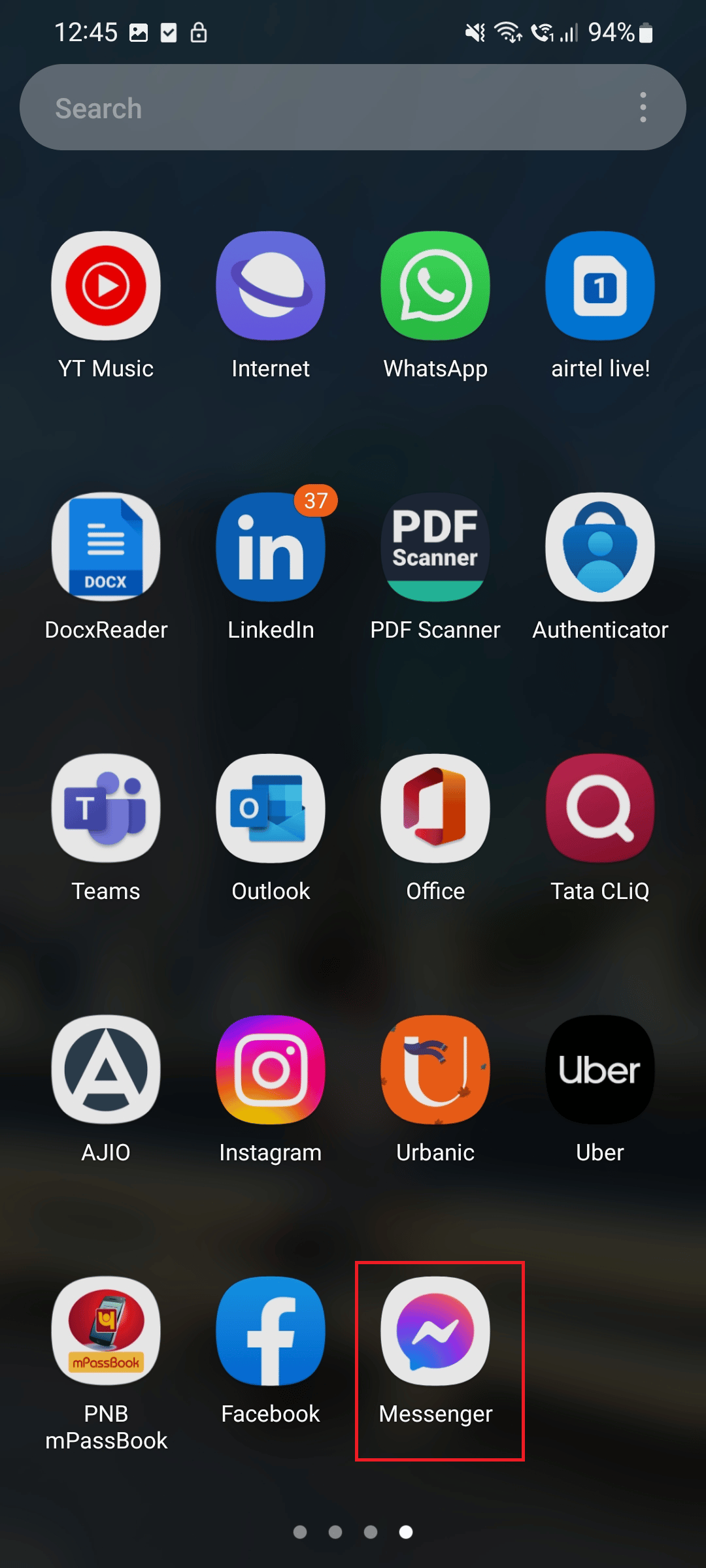
Способ 2: перезагрузить устройство
Это может быть не проблема с приложением Messenger или какой-либо другой причиной, а сбой в оптимизации устройства. Перезагрузите устройство, и все будет хорошо.

1. Сначала нажмите и удерживайте кнопки питания и уменьшения громкости смартфона.
2. Теперь нажмите «Перезагрузить» , чтобы перезагрузить устройство.
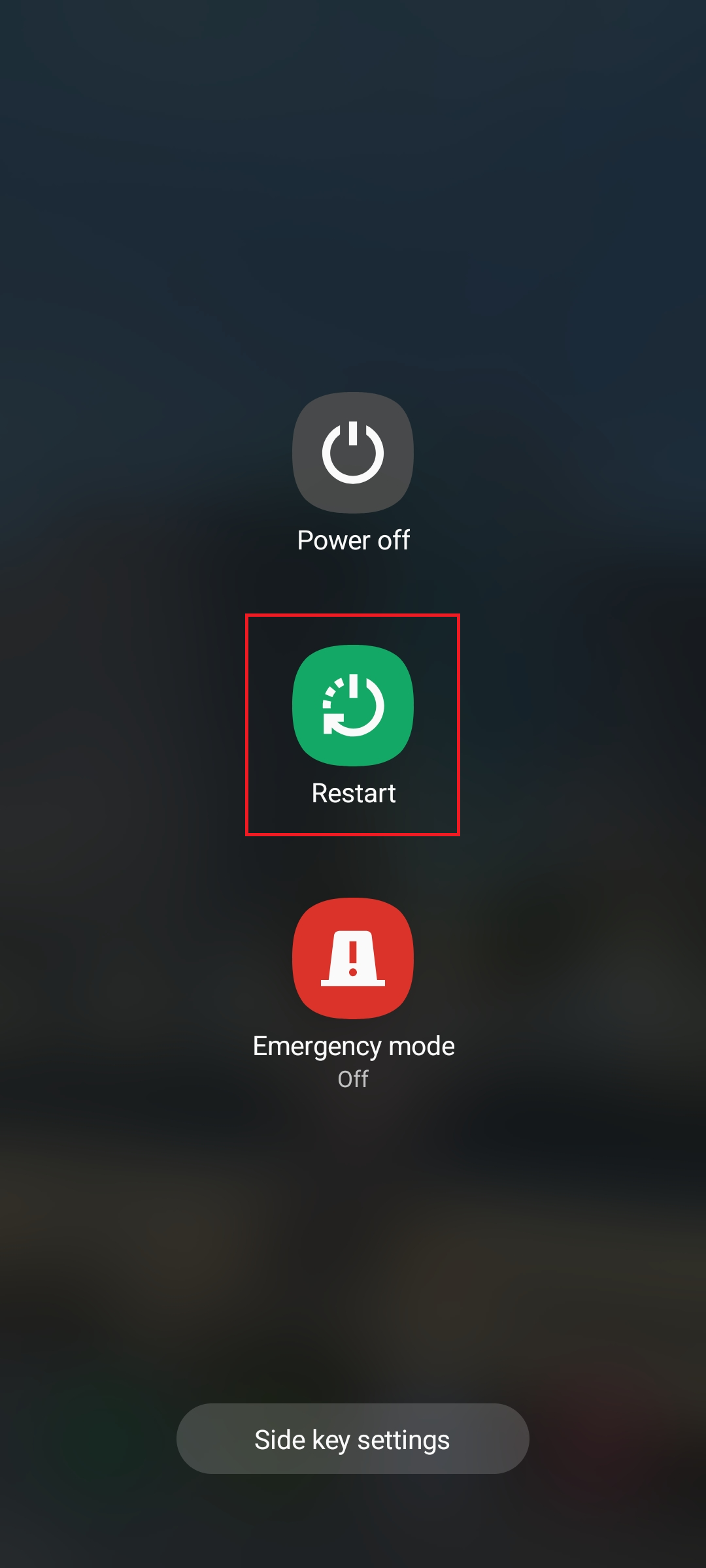
Читайте также: Как просмотреть заархивированные сообщения в Facebook Messenger
Способ 3: дождитесь времени работы сервера
Если вы столкнулись с тем, что контакты Facebook Messenger не отображают ошибку, во многих случаях это может быть вызвано тем, что в это время серверы Facebook Messenger не работают. Проверьте Downdetector на наличие таких данных. Подождите, пока восстановят. Проверьте любое официальное заявление от Facebook на официальном дескрипторе Messenger в Твиттере или на дескрипторе Meta Newsroom Twitter. Подождите, пока ошибка не будет устранена, если вы найдете какие-либо новости от компании.
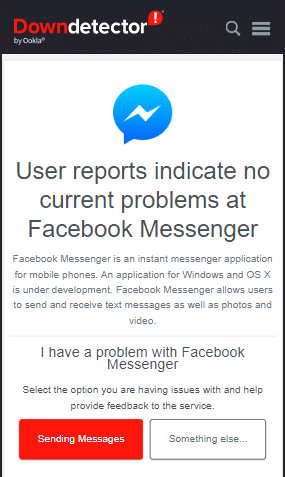
Способ 4. Устранение неполадок с подключением к Интернету
Если у вас мерцание и плохое интернет-соединение, есть вероятность неправильной загрузки данных через приложение. Медленное интернет-соединение также усугубляет эти проблемы в процессе синхронизации контактов мессенджера с Android и iOS. Чтобы решить эту проблему, прочитайте наше руководство о том, как повысить скорость интернета на Android.
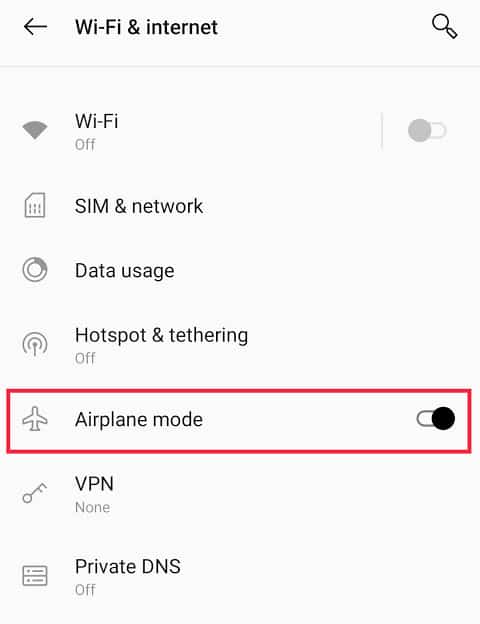
Читайте также: Как исправить проблемы с Facebook Messenger
Способ 5: обновить приложение Messenger
Если в вашем приложении есть ошибка, которая является причиной ошибки, ее обновление может решить проблему, поскольку разработчики предоставляют обновления для приложения с исправленными ошибками и дополнительными исправлениями безопасности.
1. Запустите Google Play Store на своем Android- смартфоне.
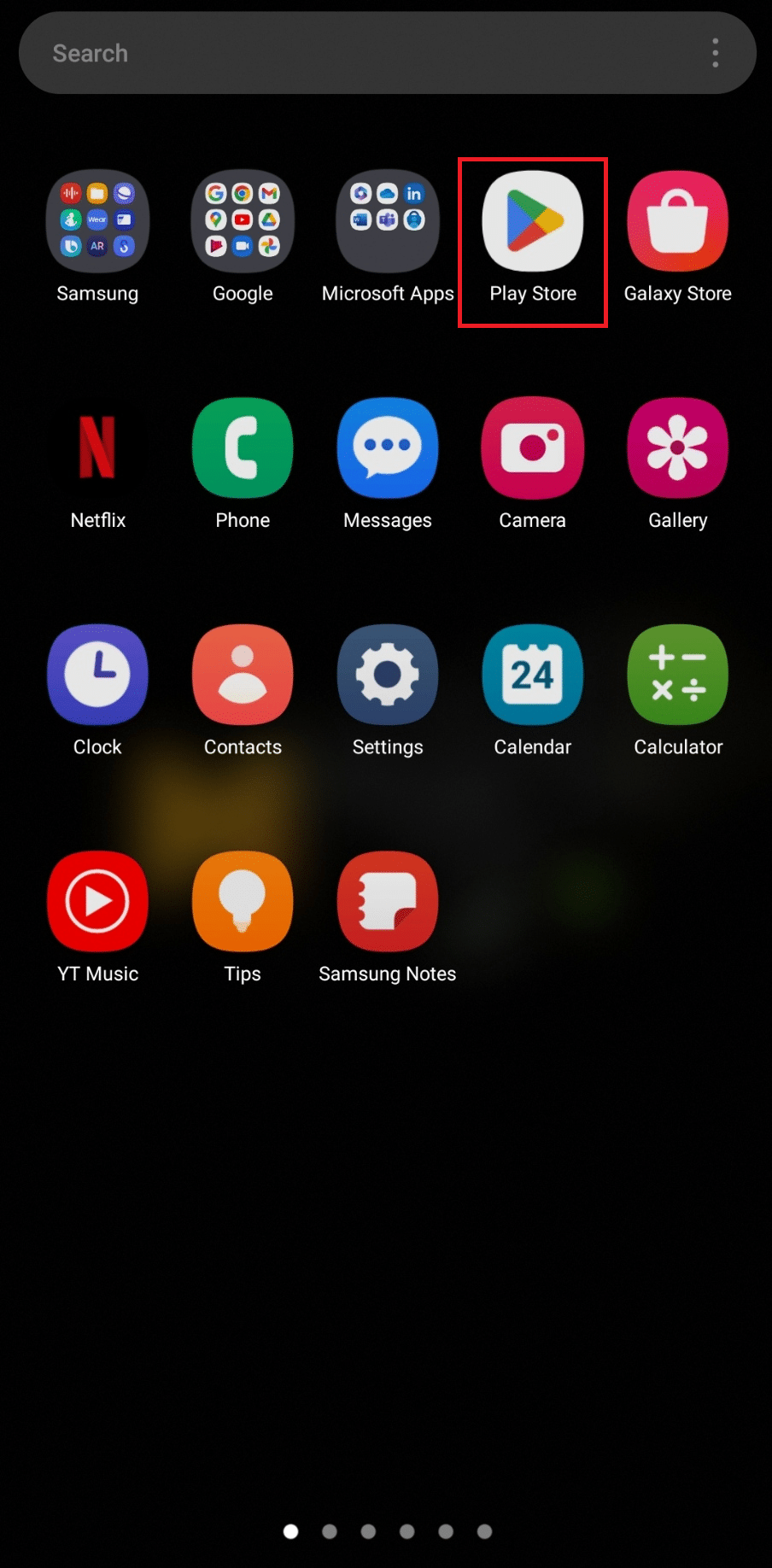
2. В строке поиска введите Messenger .
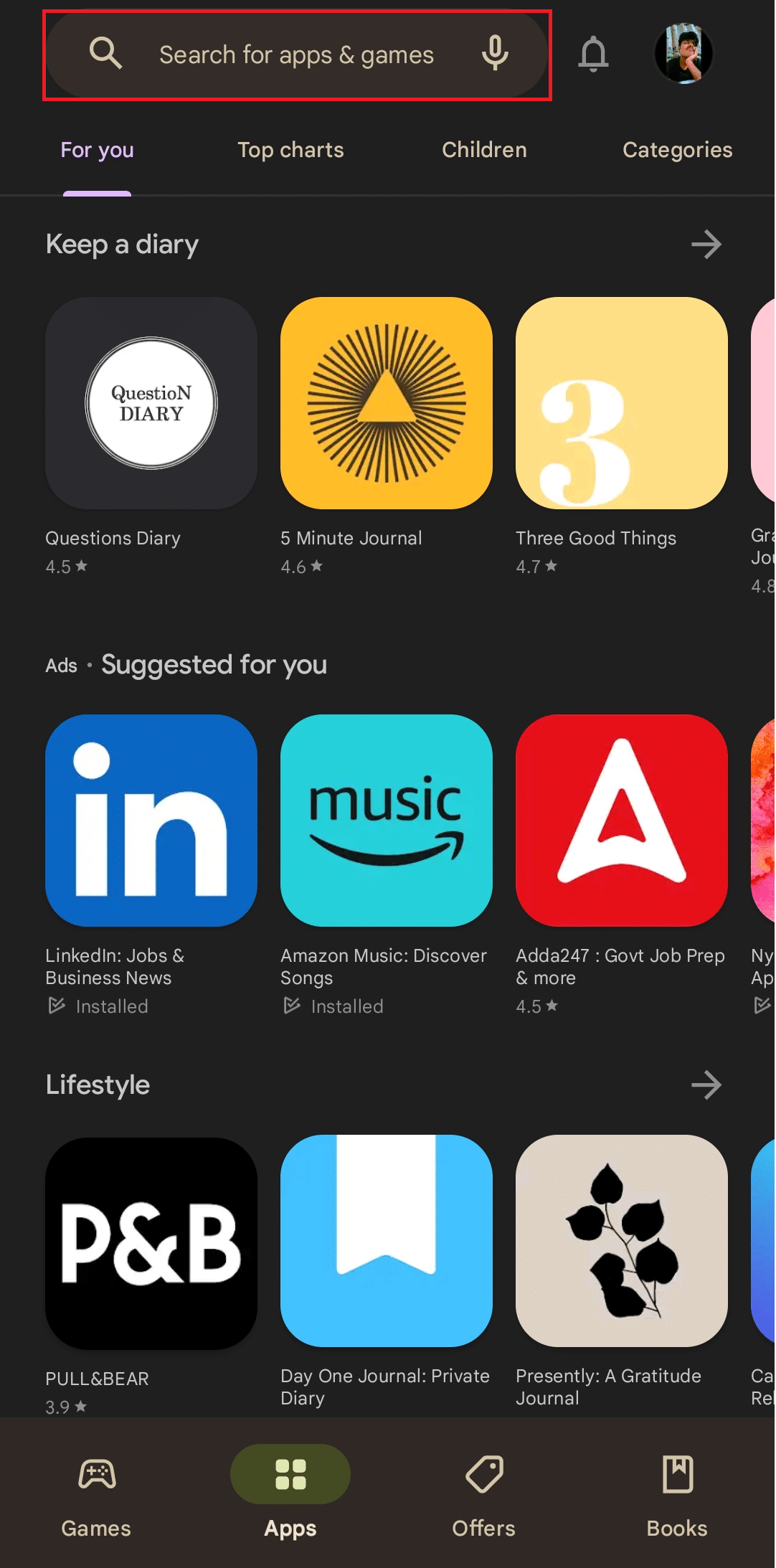
3. Нажмите «Обновить» .
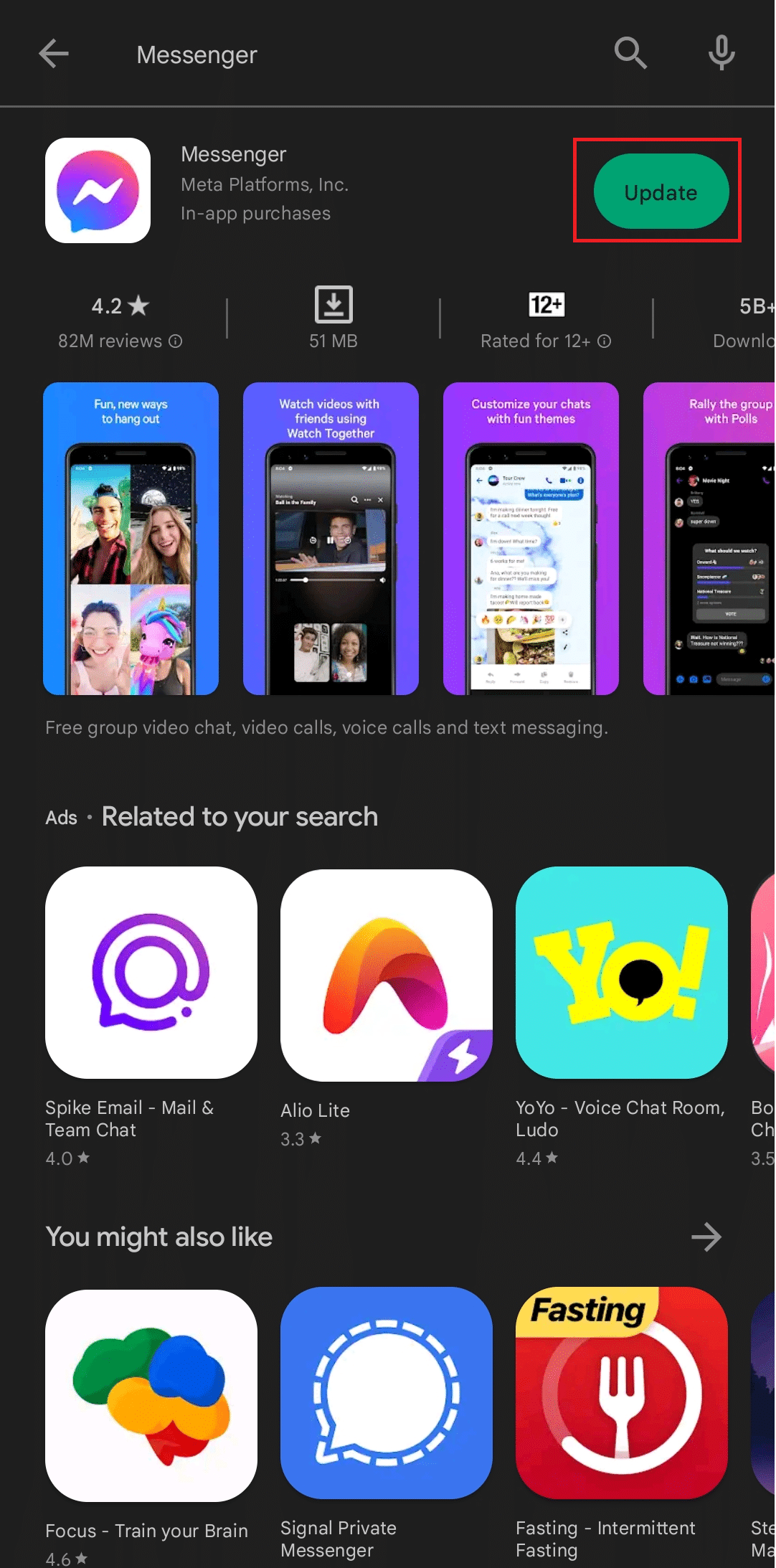
Теперь проверьте, устранена ли ошибка.
Способ 6: очистить кеш мессенджера
Кэш-файлы — это временные файлы, которые создаются автоматически, пока пользователь загружает и использует приложение, тем самым выполняя различные действия над приложением. Эти временные файлы можно очистить, чтобы контакты Facebook Messenger не отображались на устройстве.
1. Запустите настройки на своем телефоне Android.
2. Прокрутите вниз и выберите Приложения .
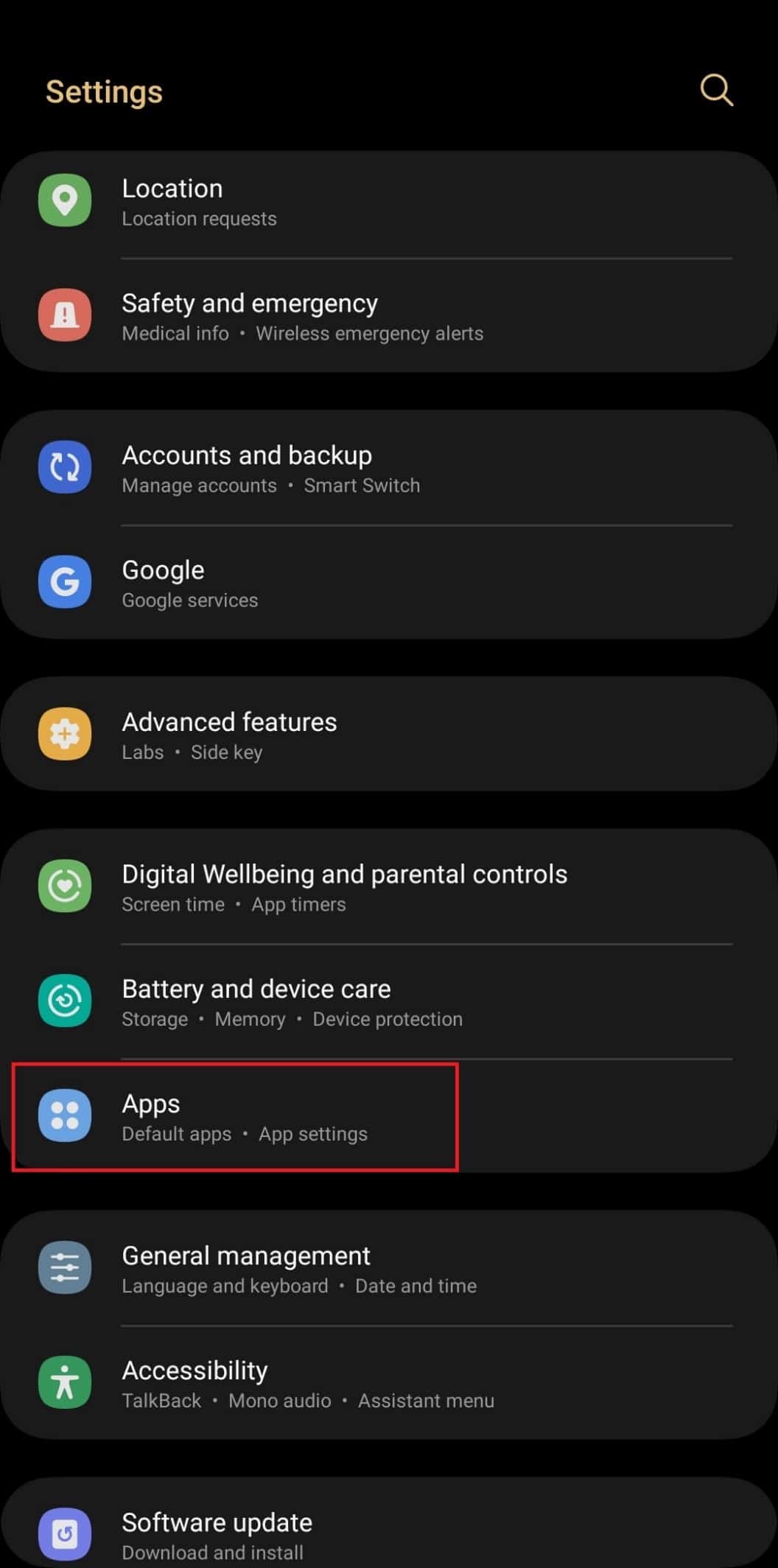
3. Прокрутите для навигации и выберите приложение Messenger .
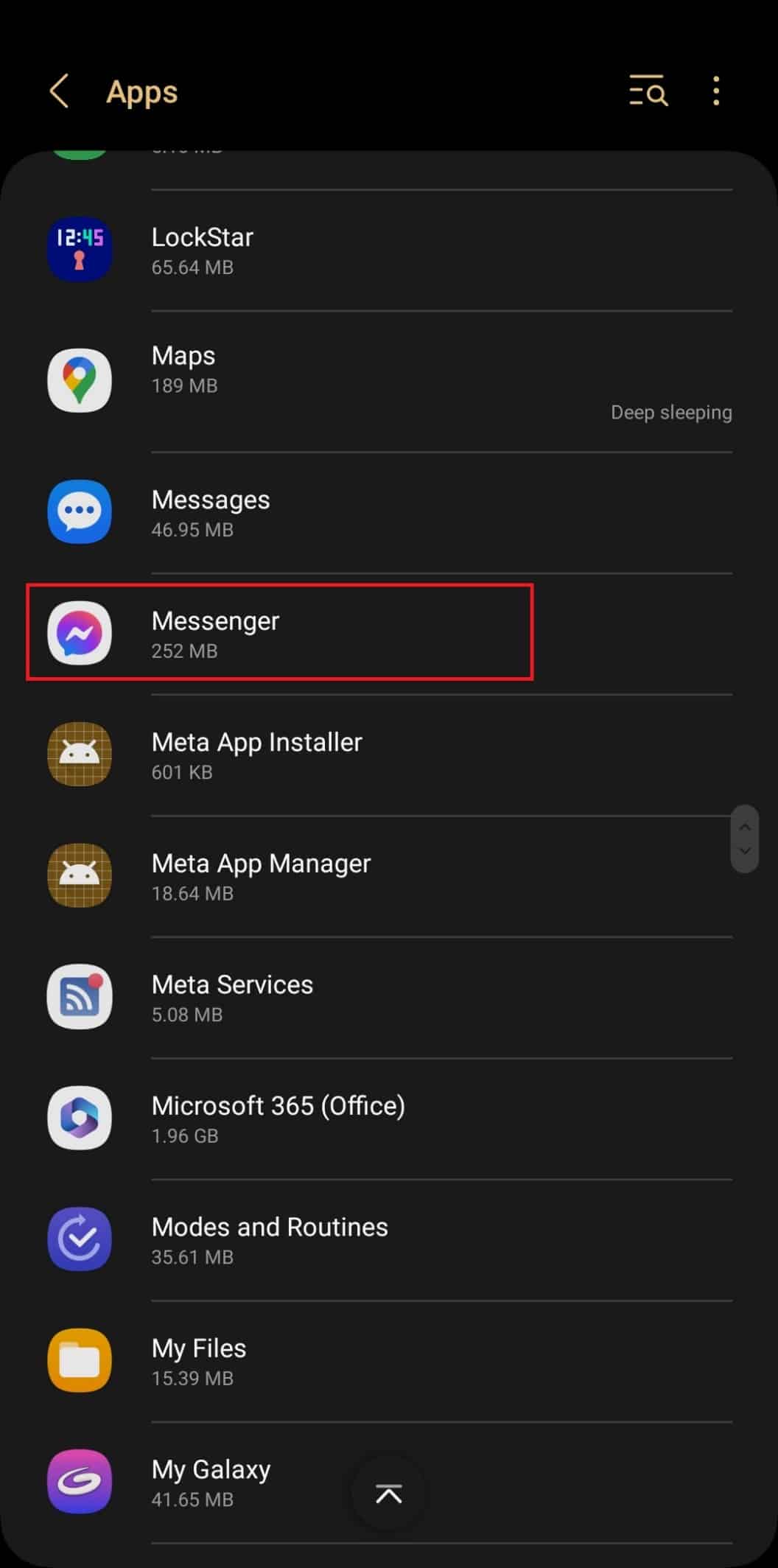
4. Нажмите «Хранилище» .
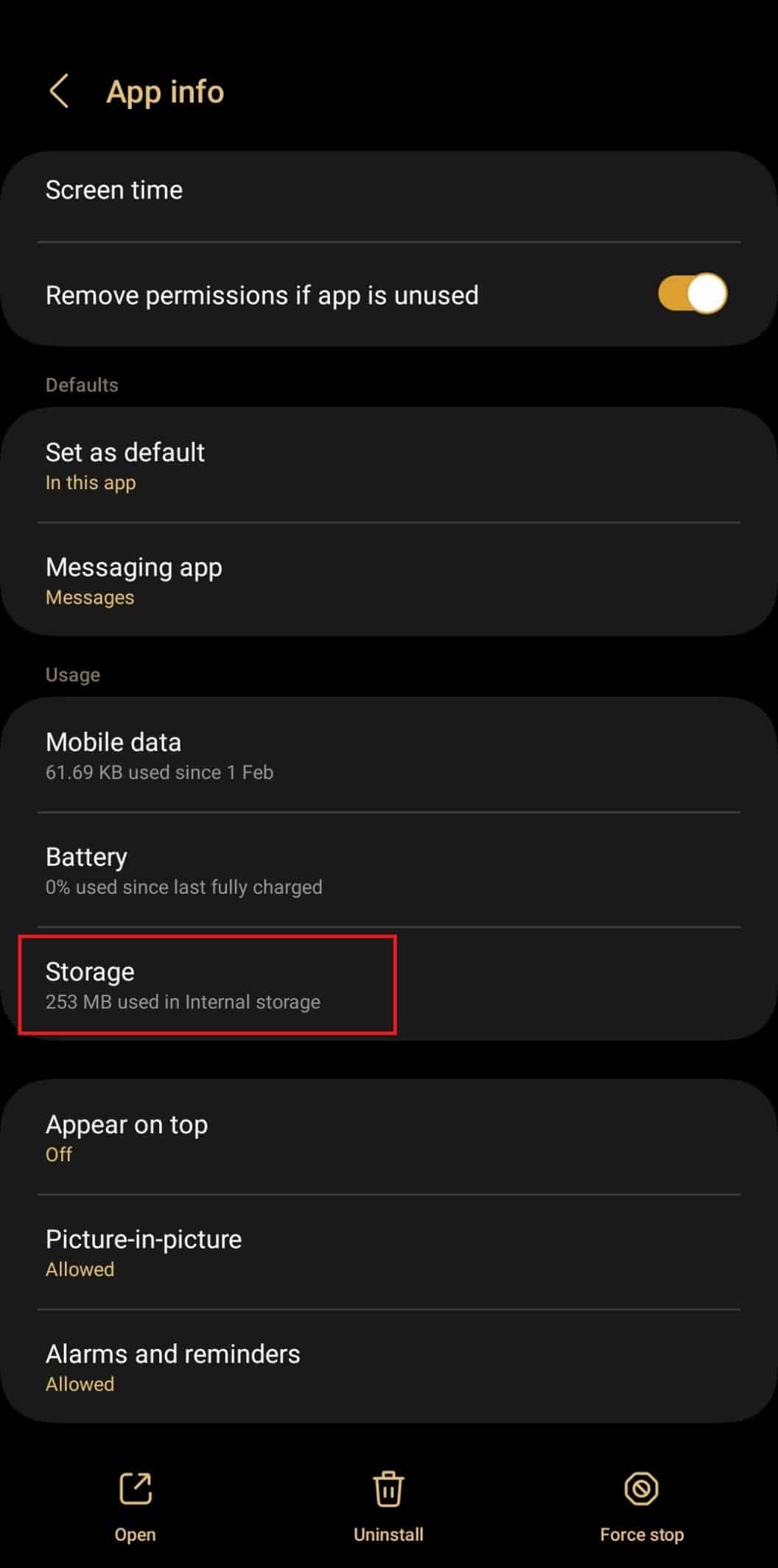
5. Нажмите «Очистить кэш» , чтобы очистить данные кэша.
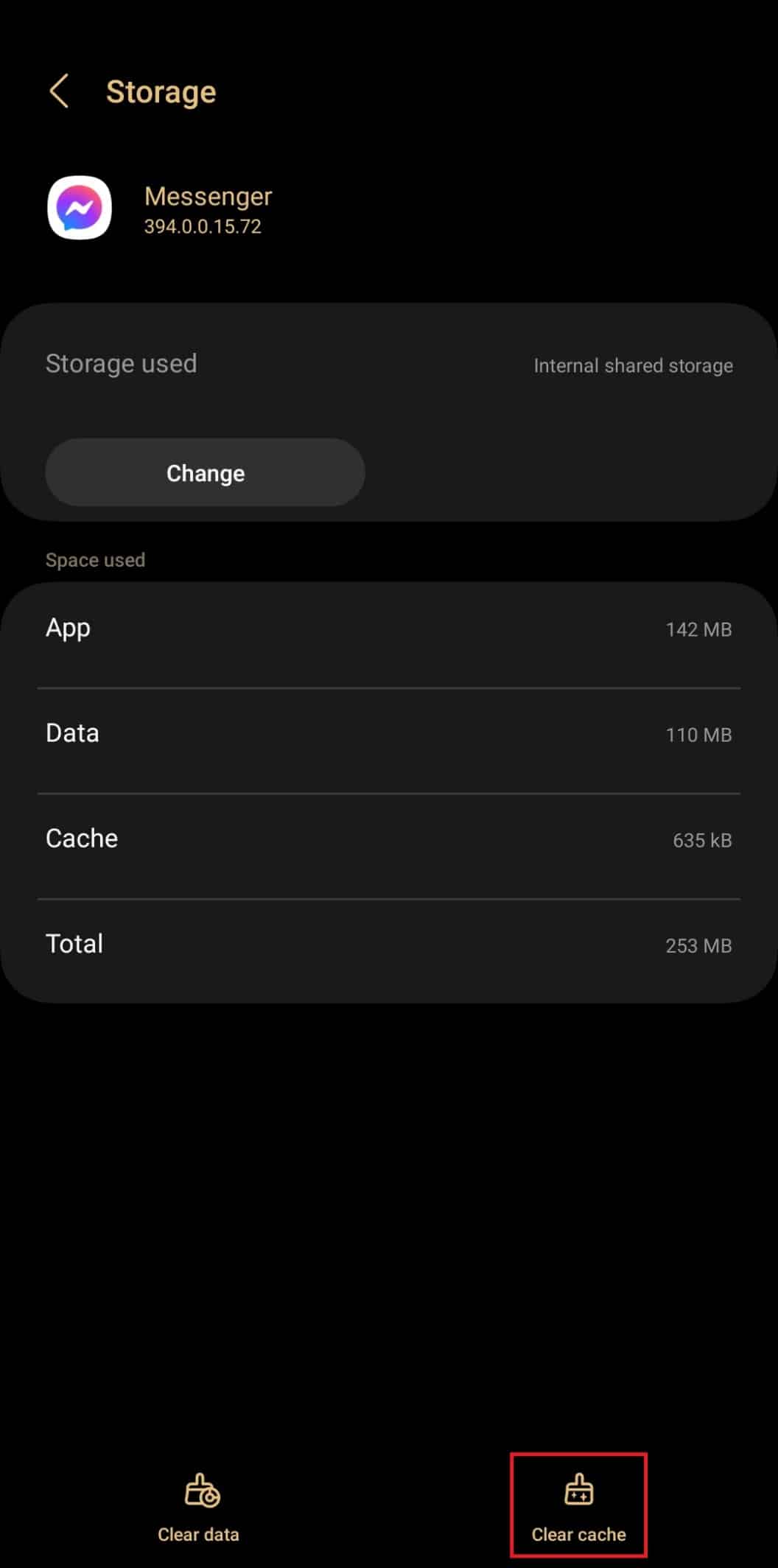
Читайте также: 10 лучших способов исправить ошибку при загрузке мультимедиа в Facebook Messenger
Способ 7: переустановите приложение Messenger
Иногда загрузка приложения может быть неполным и плавным процессом, и даже если ваше приложение раньше работало нормально, позже это может стать причиной того, что контакты Facebook Messenger не отображают проблему на вашем телефоне. Мы рекомендуем вам удалить приложение один раз, а затем переустановить его. Это даст приложению возможность снова оптимизироваться, а также обеспечить бесперебойную загрузку файлов.
Примечание. Настройки на разных телефонах могут отличаться и различаться в зависимости от марки, но будут очень похожи. На Samsung S20FE 5G (Android 13 One UI 5) были опробованы следующие способы.
Выполните первые 3 шага из приведенного выше метода 5.
1. Нажмите Удалить.
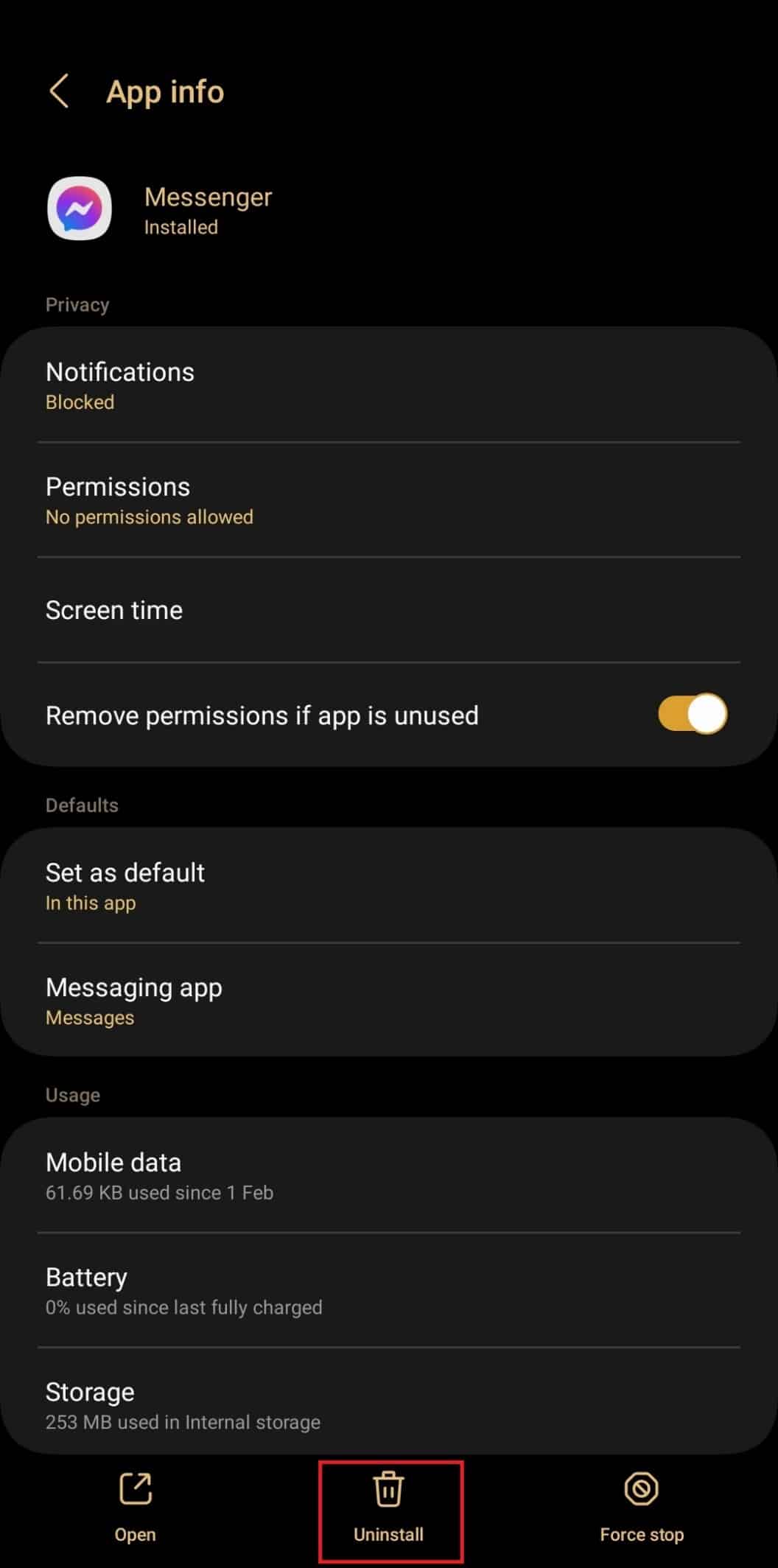
2. Переустановите прямо из магазина Google Play.
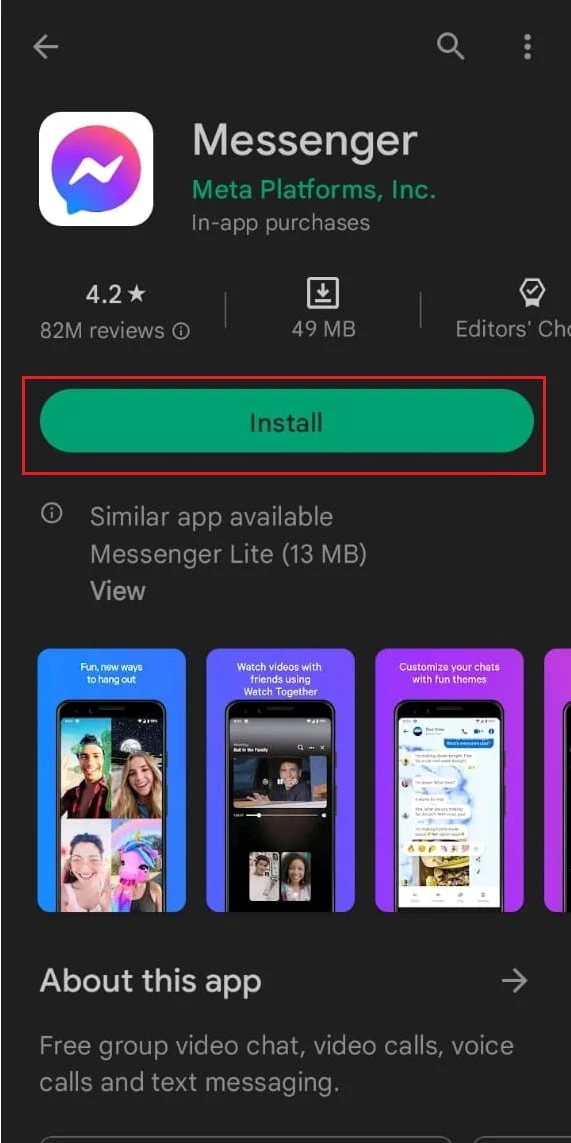
3. Войдите в систему и проверьте, решена ли проблема с отображением списка контактов Facebook messenger.
Рекомендуемые:
- 7 способов исправить код ошибки Genshin Impact 31 4302
- Как разблокировать больше объективов в Snapchat
- Как исправить проблему переключения учетной записи Facebook Messenger
- Как восстановить учетную запись Messenger без Facebook
На этом мы подошли к концу этой статьи. Мы надеемся, что с помощью этого руководства вы смогли узнать , как исправить контакты Facebook Messenger, которые не отображают проблему на вашем устройстве . Если у вас есть какие-либо вопросы или предложения, не стесняйтесь оставлять их в разделе комментариев ниже.
